Définir un fond d'écran différent pour chaque écran d'accueil Android
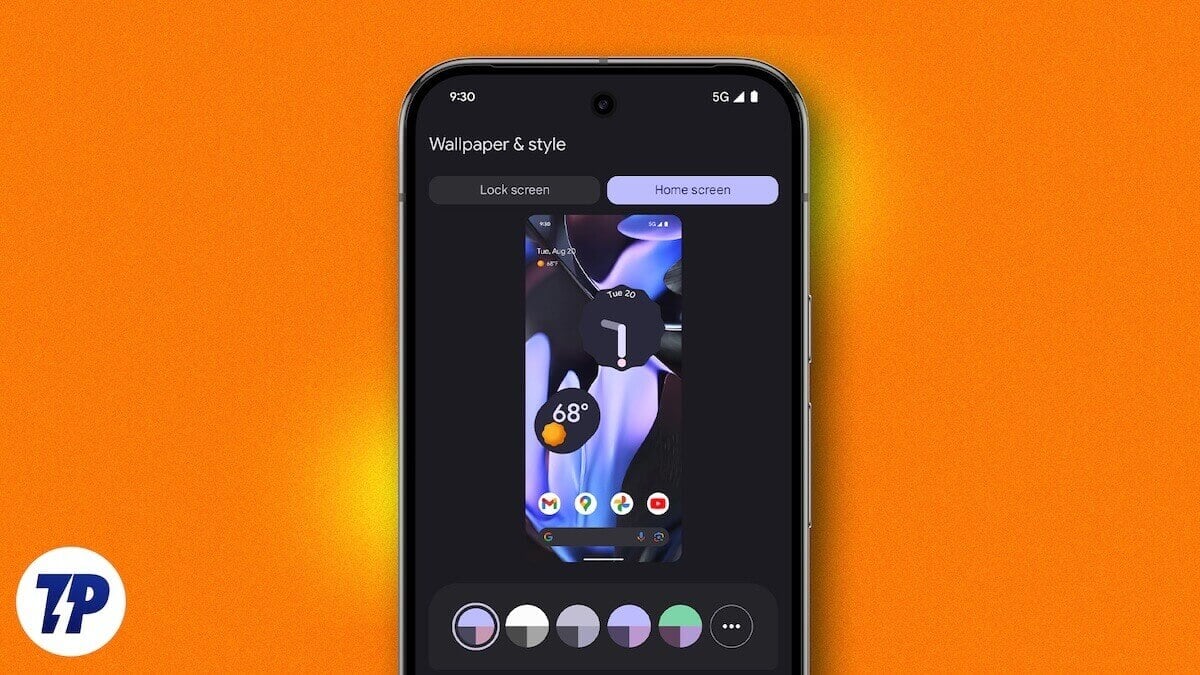
Si vous souhaitez un fond d’écran différent à chaque balayage de votre écran d’accueil Android, utilisez des applications tierces comme FiveWallpapers ou Multiple Picture Wallpaper. Ce guide explique pas à pas comment configurer chaque application, compare leurs fonctions, propose des conseils de personnalisation, des listes de contrôle et des solutions quand ça coince.
Pourquoi Android permet plus de personnalisation
Android est réputé pour sa souplesse de personnalisation. Contrairement à d’autres systèmes plus verrouillés, Android autorise plusieurs écrans d’accueil que l’on peut remplir de raccourcis et de widgets. Par défaut, la plupart des launchers ne proposent pas d’affecter un fond d’écran unique par page, mais il existe des applications spécialisées qui comblent ce manque.
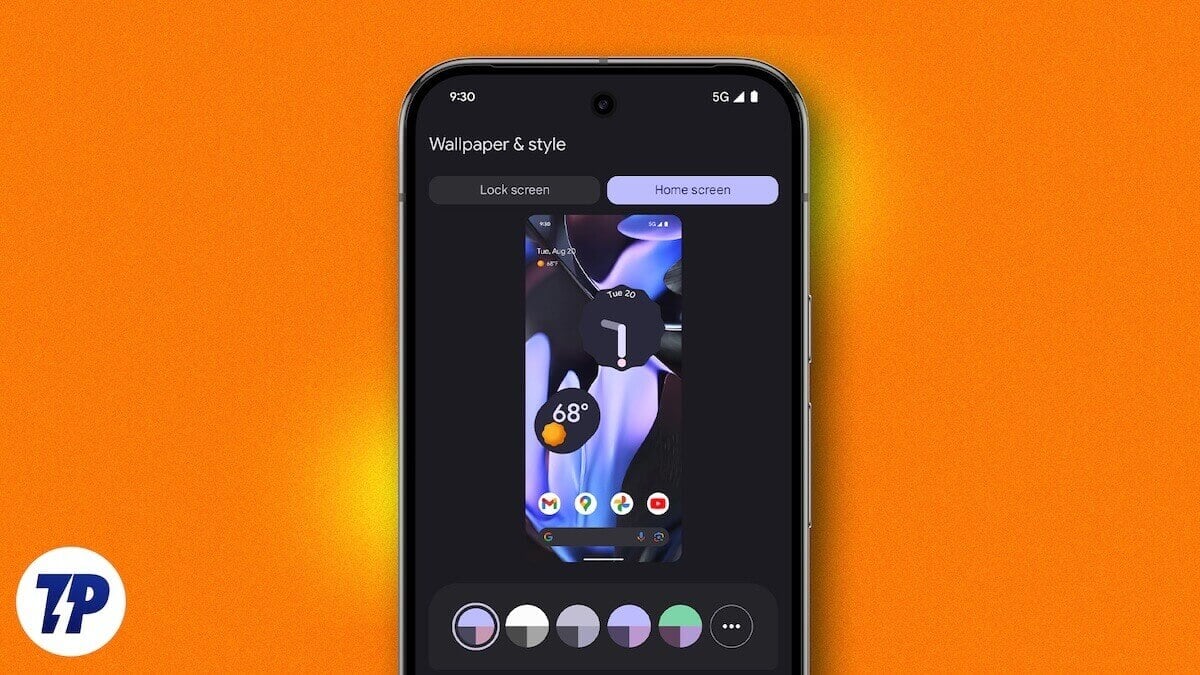
Important
- Certaines fonctions peuvent varier selon le lanceur d’applications installé. Si les options semblent limitées, vérifiez la compatibilité du launcher ou essayez un autre lanceur.
- Les étapes ci-dessous ciblent Android moderne. Les écrans et libellés peuvent différer légèrement selon la version d’Android et le fabricant.
FiveWallpapers
FiveWallpapers est une des options les plus complètes et celle utilisée par l’auteur de ce guide. Elle permet de sélectionner une image par page d’accueil, d’utiliser un dossier entier, ou de prendre une photo à la volée. L’application prend en charge autant d’écrans que vous voulez, il suffit d’indiquer le nombre voulu.
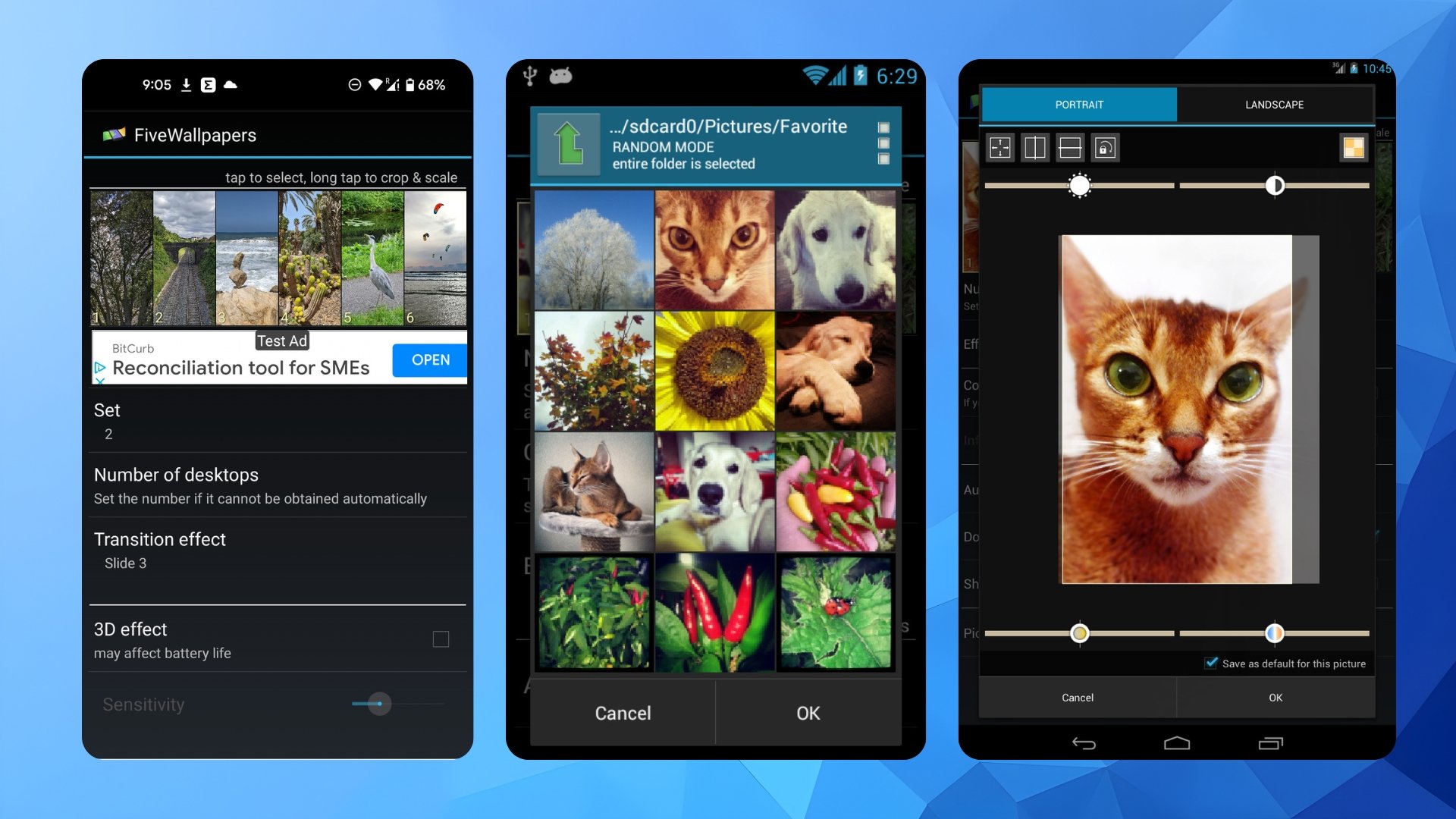
Fonctions clés
- Choix d’image depuis la galerie, l’appareil photo ou un dossier complet
- Réglages de luminosité, contraste, couleurs, recadrage et rotation
- Effets de transition entre pages
- Changement automatique selon intervalle, double-tap ou secousse
- Mode compatibilité pour les launchers qui ne gèrent pas le défilement
DownloadFiveWallpapers
Comment utiliser FiveWallpapers
- Téléchargez l’application sur votre appareil Android depuis le Play Store.
- Ouvrez l’application.
- Accordez les autorisations demandées pour accéder aux images et définir le fond d’écran.
- Appuyez sur le bouton Set wallpaper pour commencer la configuration.
- Choisissez l’option Home screen ou Home screen and lock screen selon votre préférence. Sélectionnez Home screen si vous voulez uniquement modifier les écrans d’accueil.
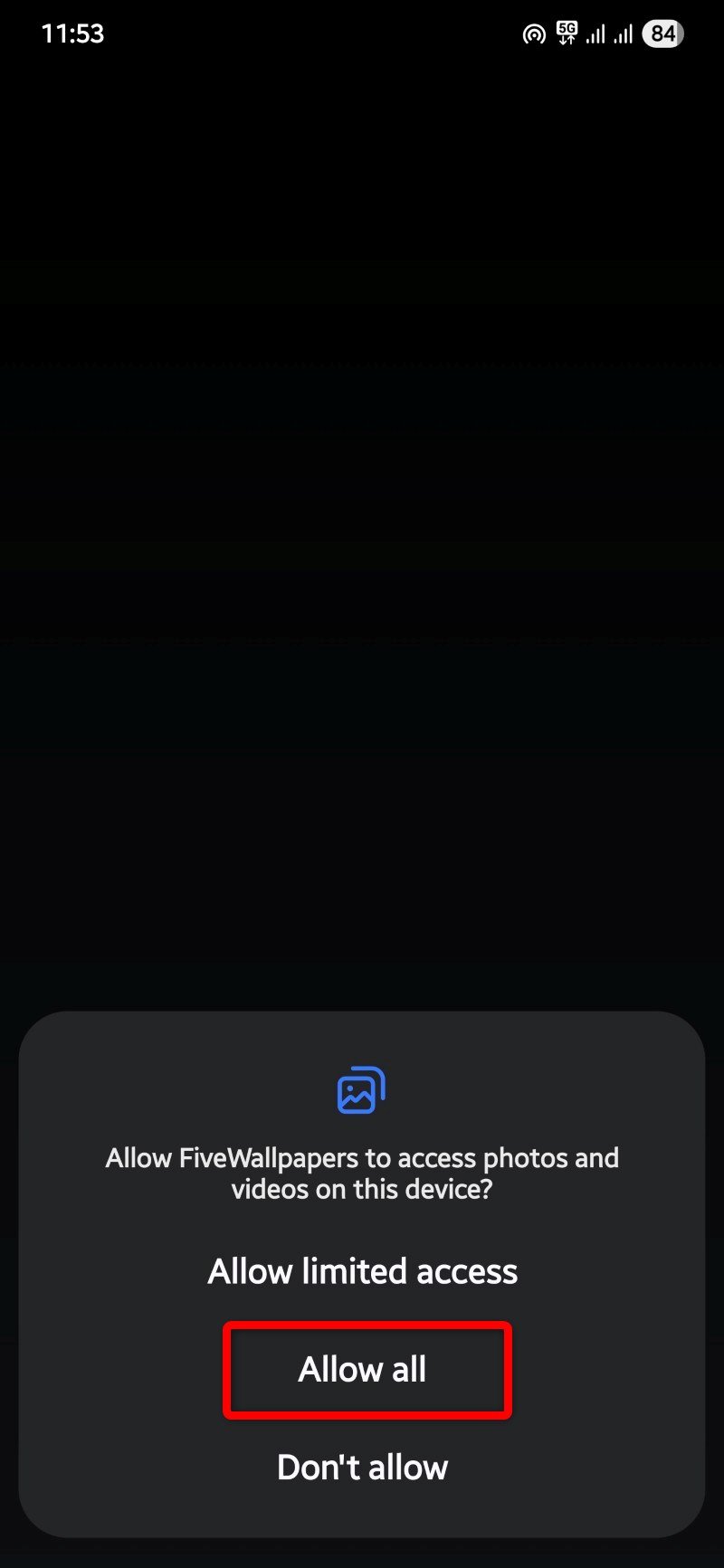
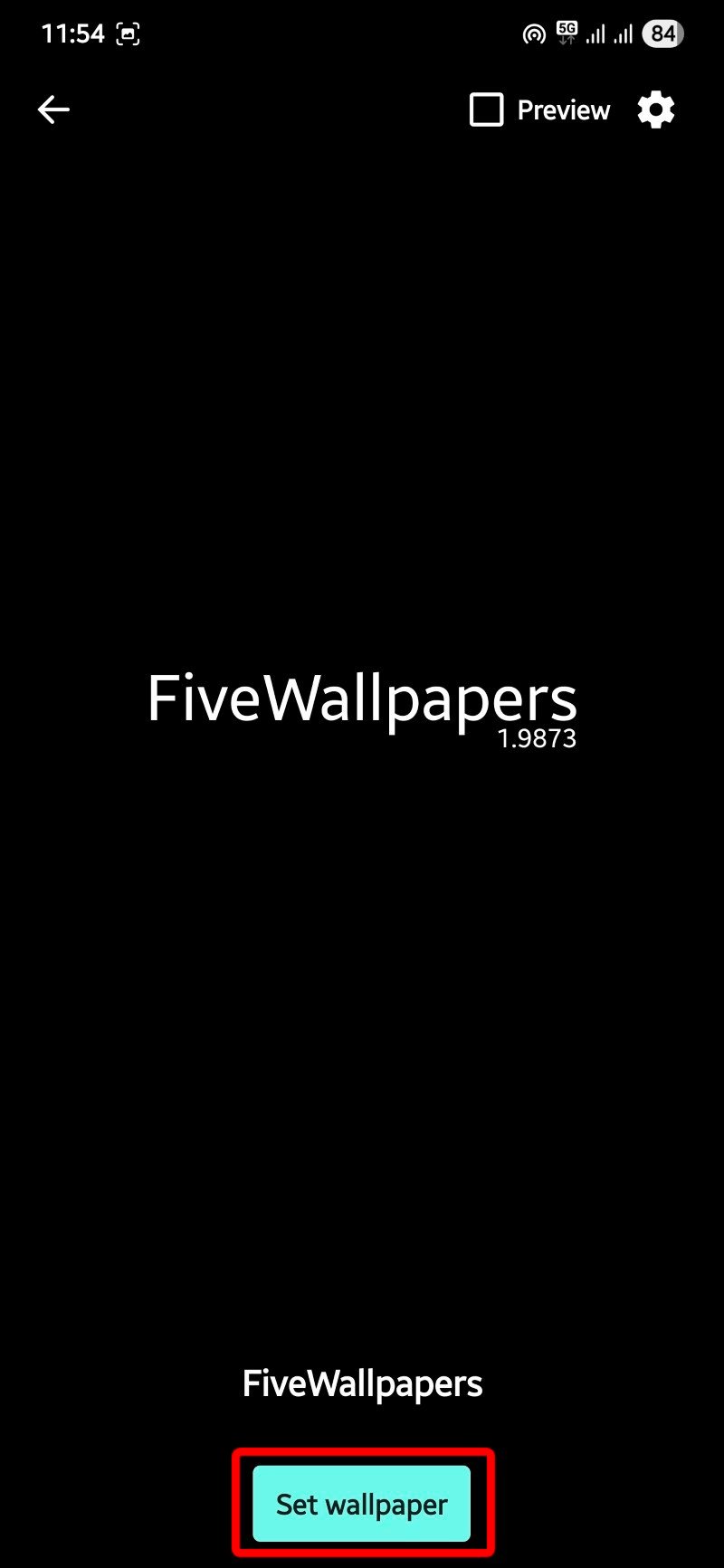
- Appuyez sur Number of desktops pour indiquer le nombre de pages d’accueil. Sur certains appareils, cette valeur est détectée automatiquement.
- Touchez chaque vignette en haut pour sélectionner l’image que vous souhaitez appliquer à cette page.
- Appuyez longuement sur une vignette pour entrer en mode édition. Vous pouvez ajuster la couleur, la luminosité et le contraste, recadrer l’image ou la redresser.
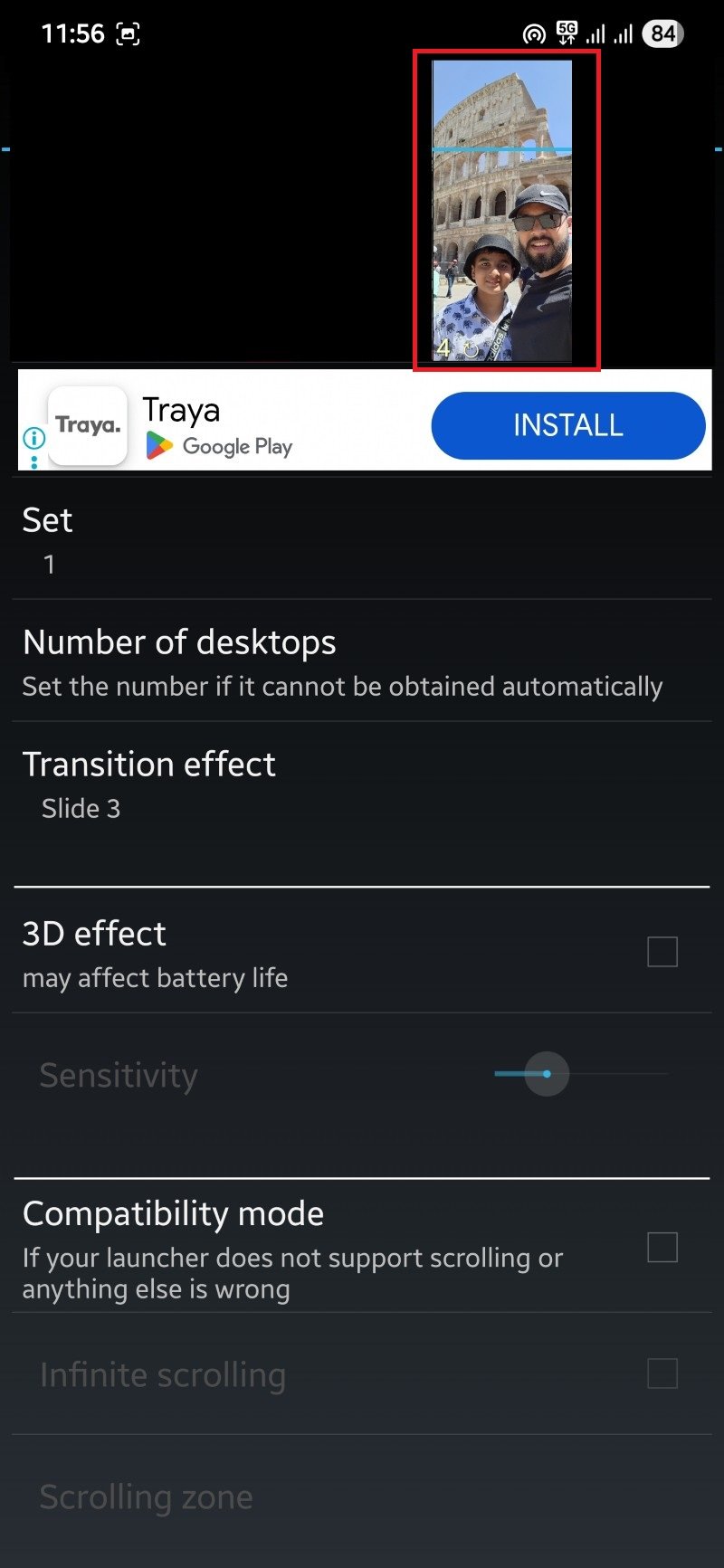
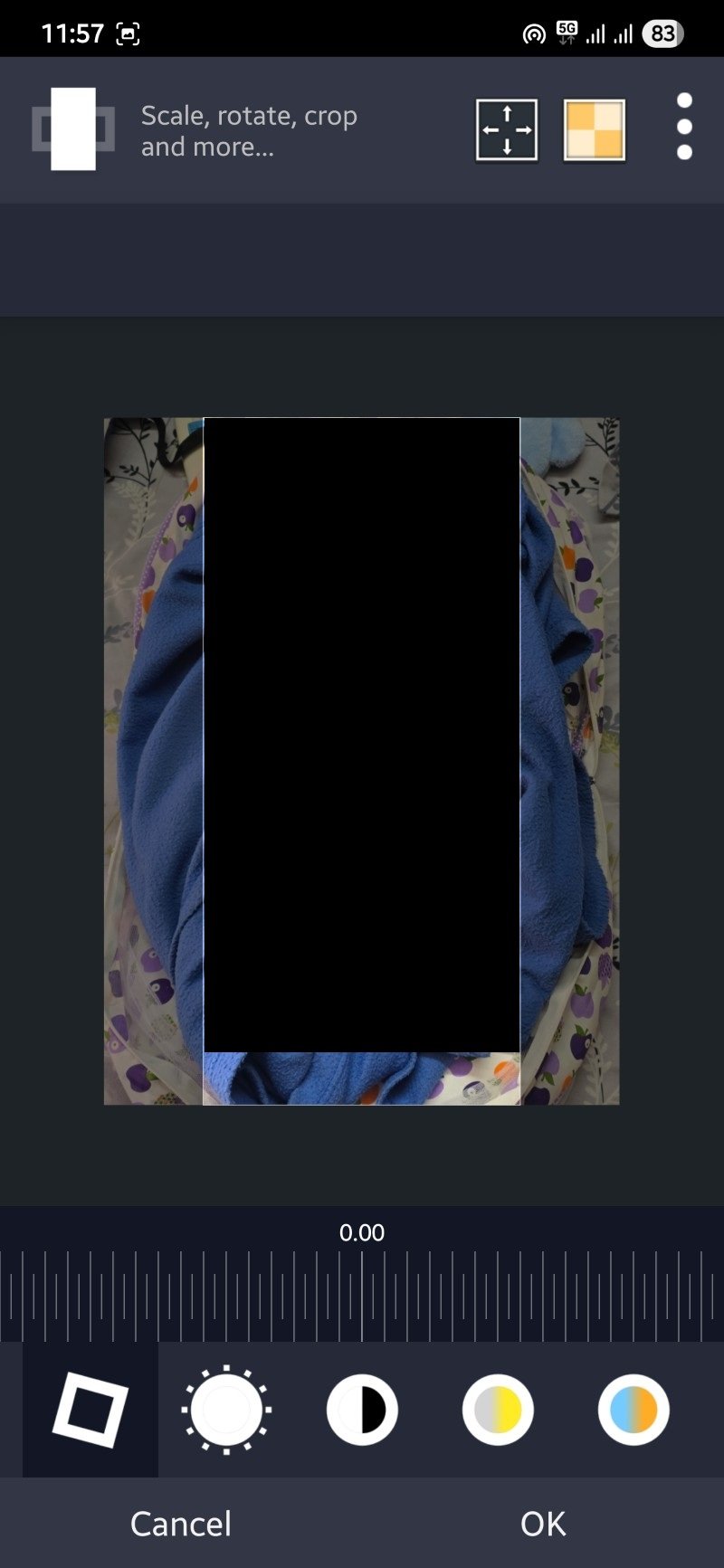
- Paramétrez les options supplémentaires selon vos besoins :
- Transition effect : appliquer un effet de transition entre les fonds d’écran
- Compatibility mode : utile si votre launcher ne gère pas le défilement
- Auto change : définir un intervalle pour changer automatiquement le fond
- Double tap to change : changer le fond en double-tapant l’écran d’accueil
- Shake to change : changer le fond en secouant l’appareil
- Default position : choisir si le fond remplit l’écran ou est mis à l’échelle
- Picture quality : sélectionner la qualité d’image, plus haute signifie plus de mémoire utilisée
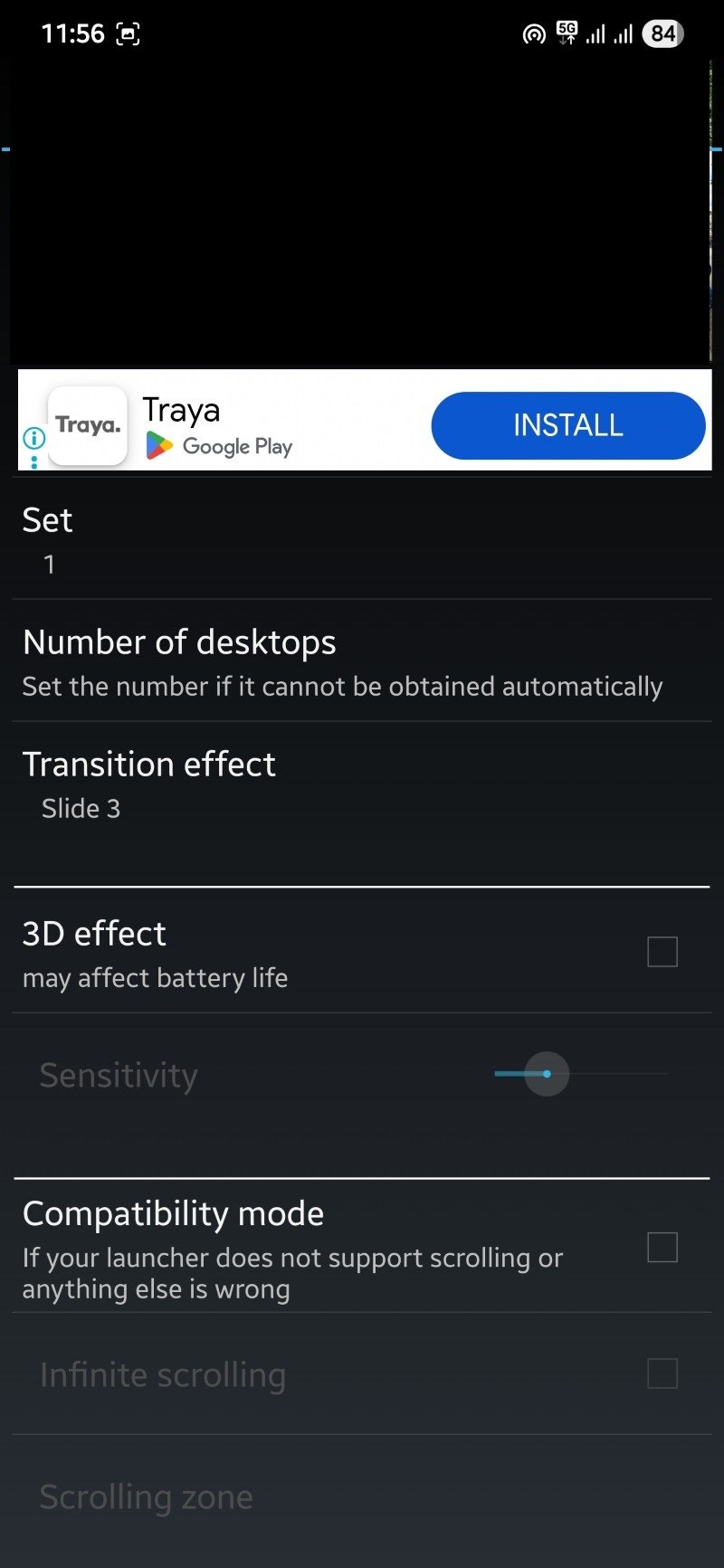
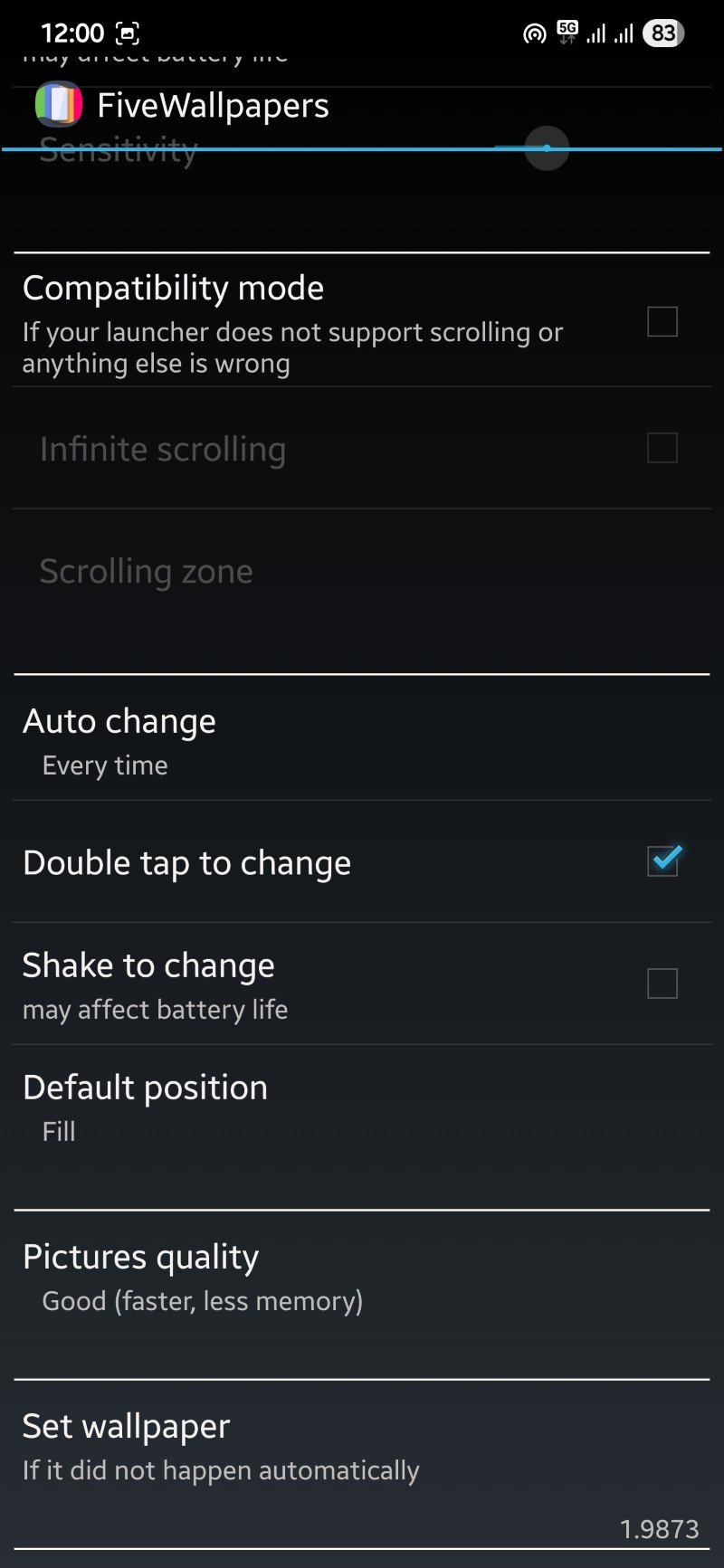
- Quand tout est prêt, retournez en arrière et appuyez sur Apply pour activer vos réglages.
Limitations et conseils
- Si l’application plante occasionnellement, réessayez après un redémarrage de l’appareil ou réinstallez l’application.
- Certaines animations de transition peuvent consommer plus de batterie sur des appareils anciens. Testez sans effet pour comparer.
Multiple Picture Wallpaper
Multiple Picture Wallpaper est une autre application simple et efficace. Elle fonctionne comme un fond d’écran animé : vous la définissez comme fond d’écran live depuis les paramètres du système. L’interface est épurée et axée sur l’essentiel.
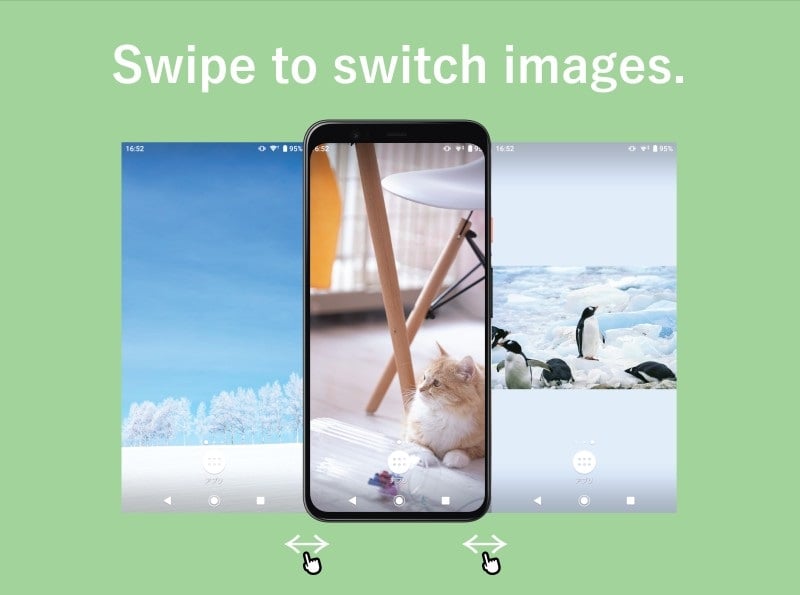
Points forts
- Interface minimaliste et rapide
- Réglage du nombre d’écrans et sélection d’images par page
- Minimes options de personnalisation mais suffisantes pour la plupart des usages
Download Multiple Picture Wallpaper
Comment utiliser Multiple Picture Wallpaper
- Téléchargez l’application depuis le Play Store.
- Lancez l’application.
- L’application affiche par défaut trois écrans d’accueil. Utilisez les boutons plus et moins pour ajouter ou supprimer des écrans.
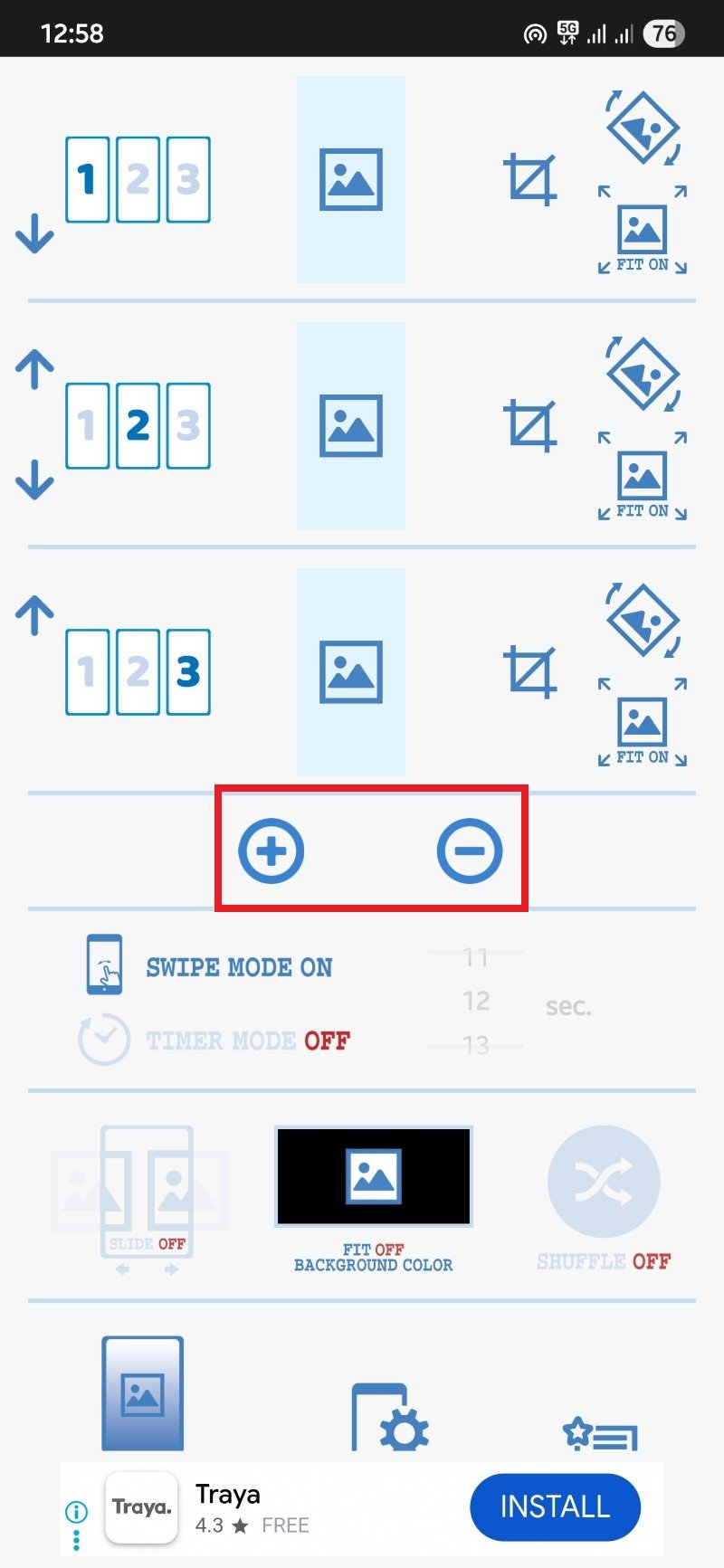
- Appuyez sur le bouton central pour choisir une image depuis votre galerie.
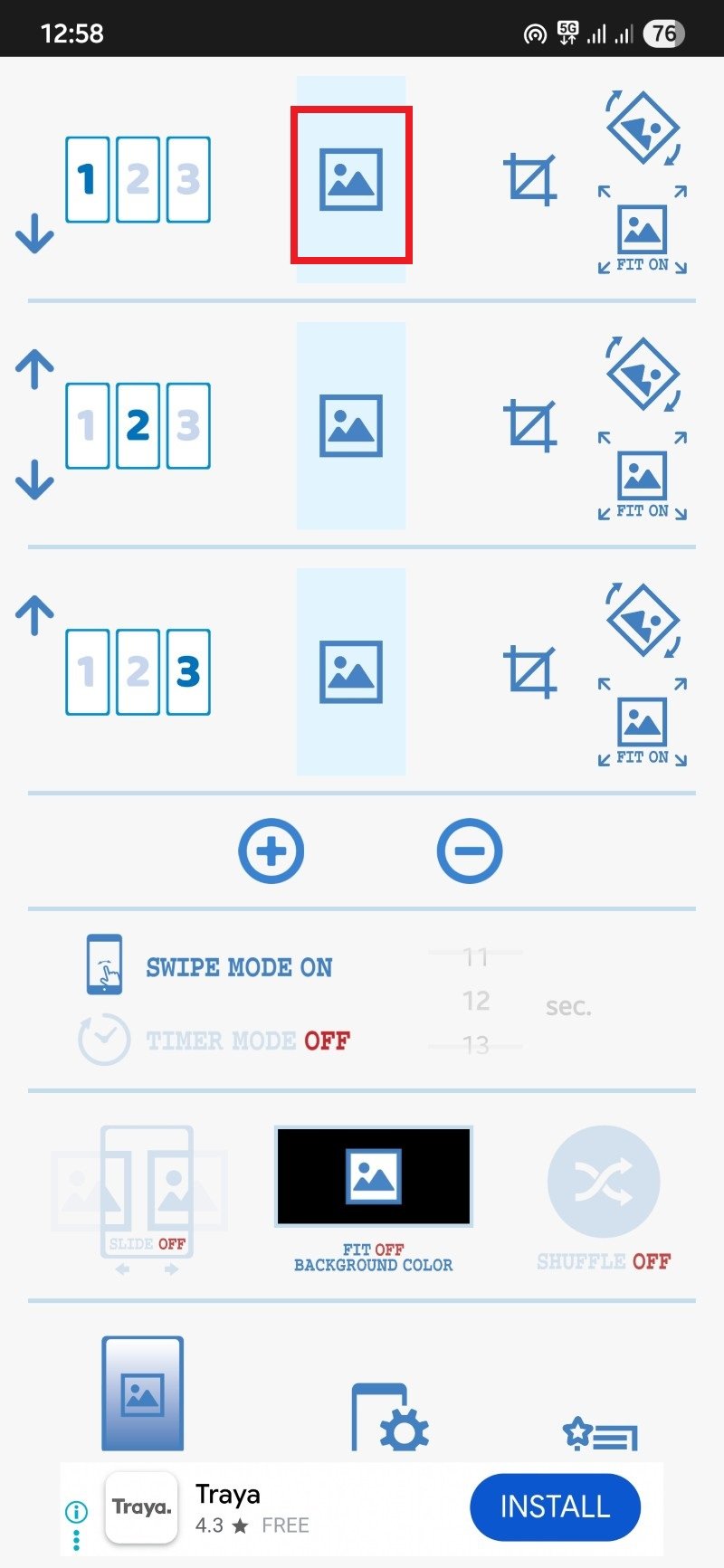
- Après chaque sélection, vous pouvez utiliser les trois boutons à droite pour recadrer, faire pivoter et ajuster l’adaptation de l’image.
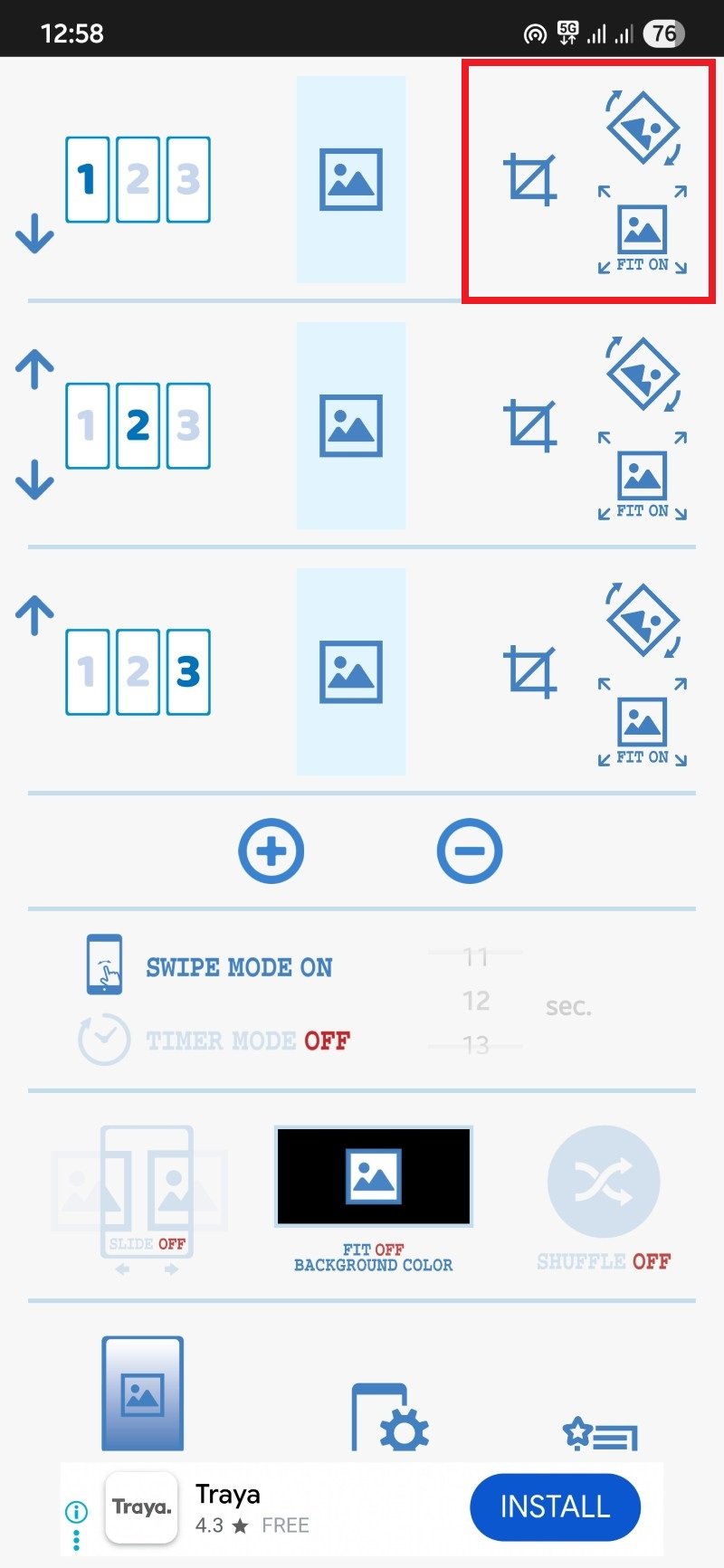
- Réglez les options complémentaires :
- Swipe mode : permet de faire défiler les images au balayage
- Timer : intervalle pour changer automatiquement l’image
- Slide animation : animation de transition au changement
- Fit off : si activé, l’image s’affiche centrée avec un fond coloré pour les ratios non pris en charge
- Shuffle : activer l’affichage aléatoire des images
- Touchez le bouton en bas au centre, l’icône avec un téléphone et un engrenage, puis Set wallpaper pour appliquer.
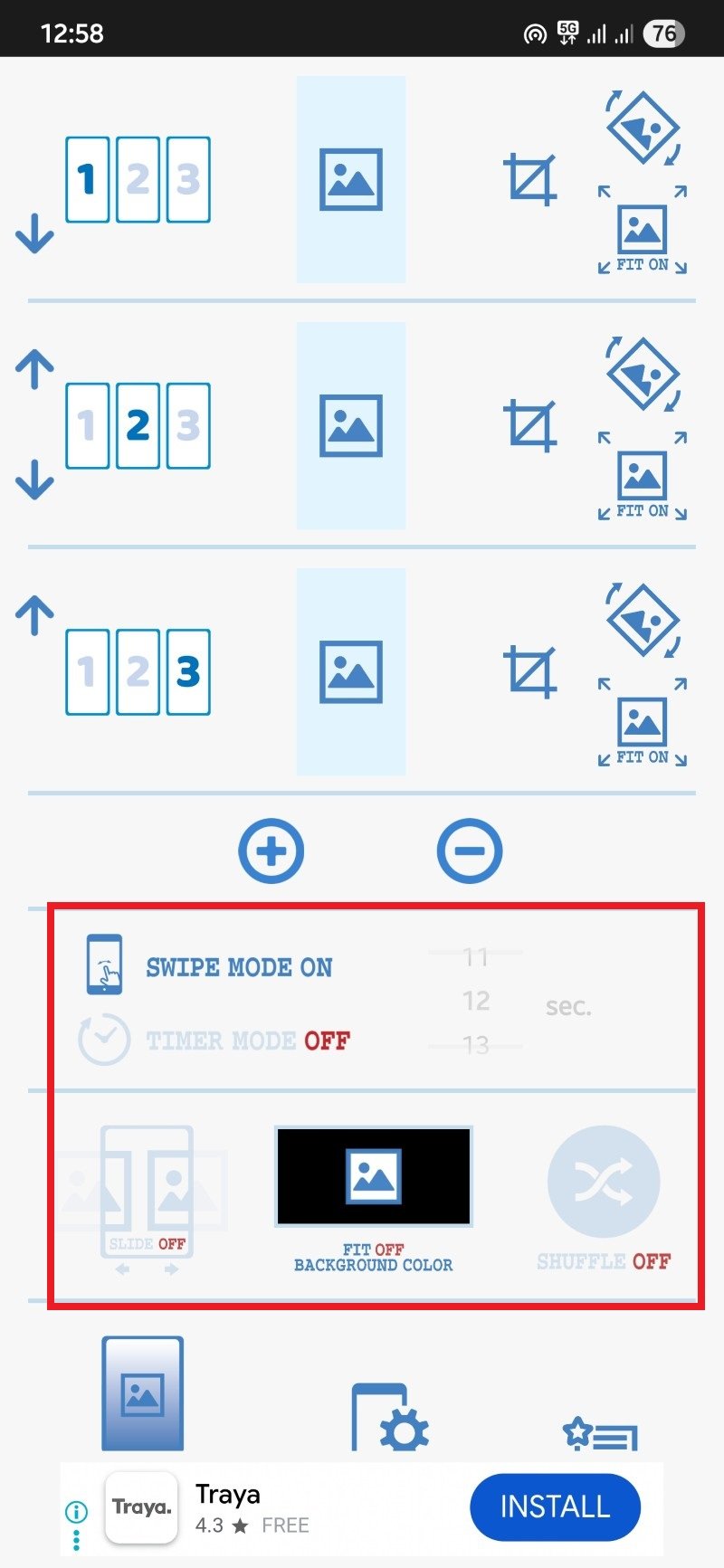
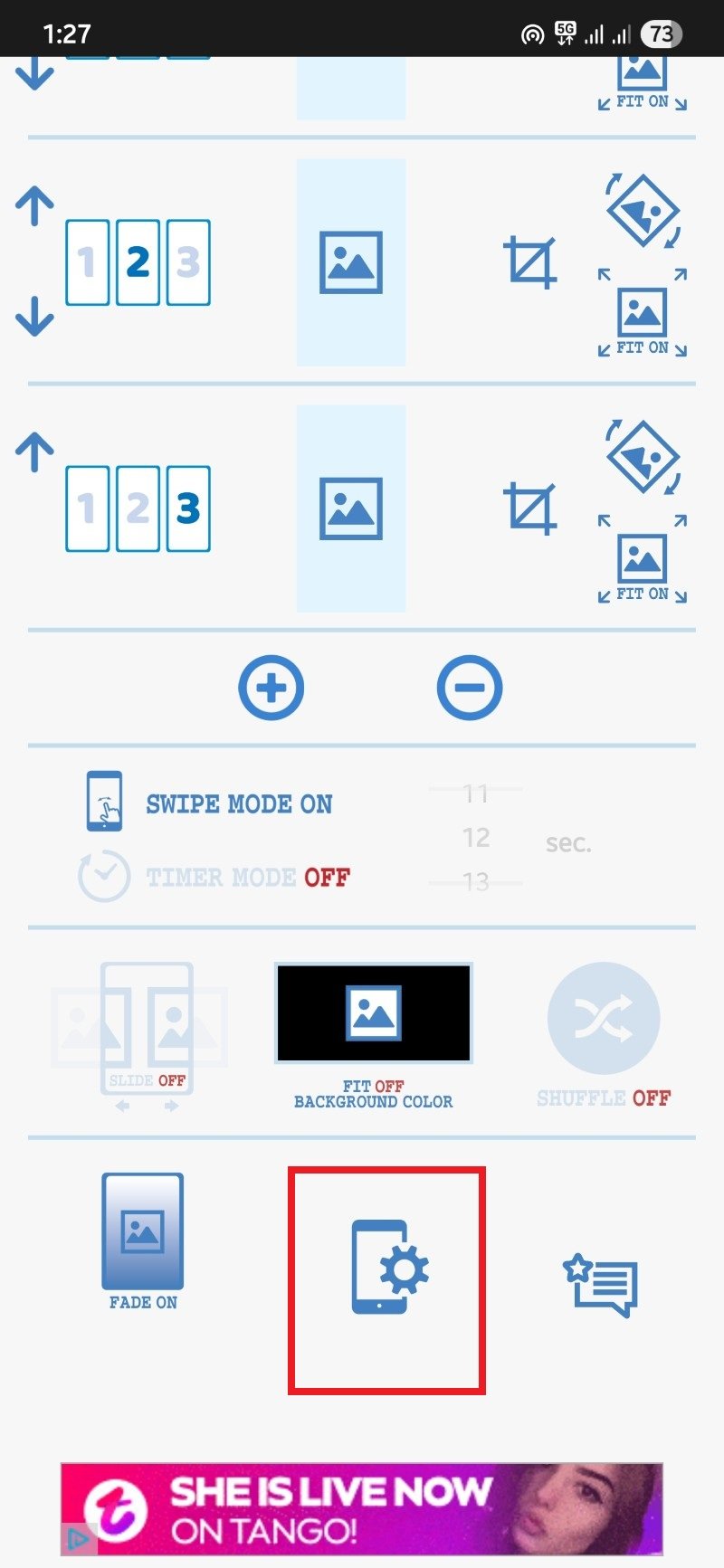
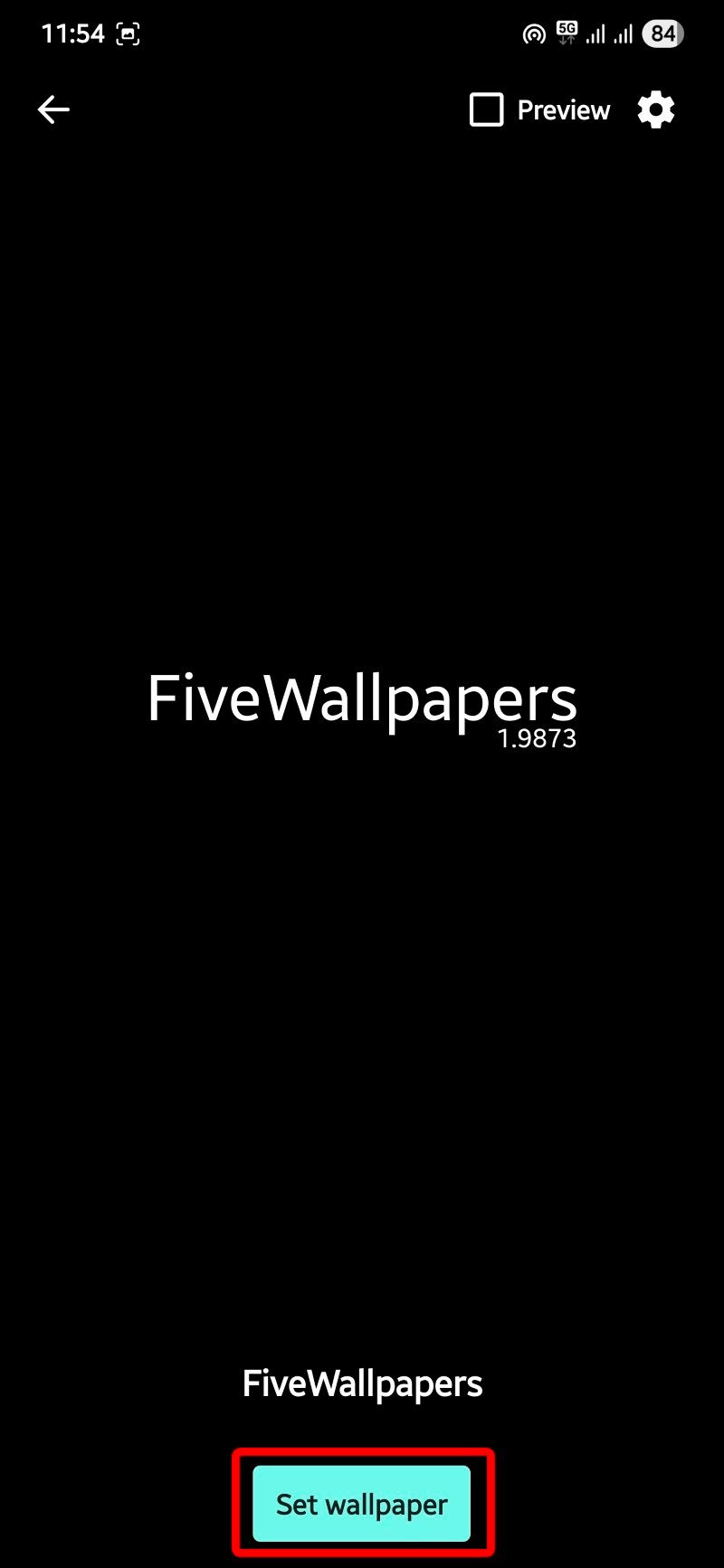
Limites et recommandations
- L’absence d’options avancées rend l’application très légère mais moins flexible que FiveWallpapers.
- Si votre appareil propose des réglages de batterie agressifs, accordez une exemption à l’application pour éviter qu’elle soit tuée en arrière-plan.
Personnaliser chaque écran d’accueil individuellement
Avec ces applications, vous pouvez organiser chaque page selon son usage :
- Page 1 : widgets essentiels comme calendrier, météo et notes rapides
- Page 2 : applications utilisées quotidiennement
- Page 3 : dossiers photo, albums ou captures d’écran
Avantages d’une personnalisation par page
- Réduction du temps d’accès aux fonctions fréquentes
- Esthétique variable qui améliore l’expérience d’utilisation
- Possibilité de créer des ambiances ou thèmes par écran (travail, détente, loisirs)
Conseil pratique
Choisissez des fonds d’écran avec des zones calmes (peu d’éléments) derrière les icônes pour améliorer la lisibilité.
Comparaison rapide
| Fonction | FiveWallpapers | Multiple Picture Wallpaper |
|---|---|---|
| Nombre d’options de personnalisation | Élevé | Faible |
| Facilité d’installation | Moyenne | Élevée |
| Support pour de nombreux écrans | Oui | Oui |
| Mode automatique / timer | Oui | Oui |
| Options avancées d’édition | Oui | Limité |
Liste de contrôle avant d’appliquer
- Vérifier le nombre d’écrans d’accueil du launcher
- Sauvegarder ou marquer les images à utiliser
- Tester sans animation si l’appareil est ancien
- Autoriser l’application à fonctionner en arrière-plan si nécessaire
- Appliquer et valider l’apparence de chaque page
Dépannage courant
- L’application ne change pas le fond d’écran : fermez et rouvrez l’application, puis réappliquez. Si le problème persiste, redémarrez l’appareil.
- Les images sont mal recadrées : recadrez manuellement dans l’application ou utilisez un éditeur d’images pour préparer des images adaptées au ratio de l’écran.
- Consommation excessive de batterie : désactivez les transitions et l’auto-change, ou utilisez Multiple Picture Wallpaper pour une empreinte plus légère.
- Le launcher ne défile pas : activez le mode compatibilité dans FiveWallpapers ou changez de launcher.
Bonnes pratiques et sécurité
- Autorisations : n’accordez que les autorisations nécessaires. Ces applications demandent principalement l’accès aux fichiers et la possibilité de définir le fond d’écran.
- Sauvegarde : conservez une copie des images que vous utilisez, surtout si vous les modifiez depuis l’application.
- Vie privée : évitez d’utiliser des images contenant des informations sensibles si vous activez le partage automatique ou la synchronisation cloud.
Alternatives et approches complémentaires
- Utiliser un launcher alternatif qui peut gérer des fonds par page nativement. Certains launchers tiers proposent cette fonction ou des thèmes qui changent selon le bureau.
- Créer un script ou une automatisation (Tasker par exemple) pour changer le fond selon l’heure ou la localisation si vous voulez des règles avancées.
Cas où ces méthodes échouent
- Sur certains appareils très personnalisés par le fabricant, le gestionnaire de fonds d’écran système bloque les fonds dynamiques. Essayez d’abord d’appliquer l’application comme fond d’écran live via les paramètres système.
- Les protections d’économie d’énergie peuvent empêcher l’application de s’exécuter en arrière-plan. Autorisez l’application ou mettez-la en liste blanche.
Résumé
Ces applications donnent une grande flexibilité pour personnaliser chaque écran d’accueil Android. FiveWallpapers offre des options avancées et des capacités d’édition, tandis que Multiple Picture Wallpaper apporte une solution légère et rapide. Testez les deux pour voir laquelle correspond le mieux à votre appareil et à vos préférences.
Merci de partager dans les commentaires l’application que vous utilisez ou vos astuces de personnalisation. Si vous aimez personnaliser Android, consultez nos autres guides pour optimiser votre écran d’accueil comme un pro.
Important
Les étapes et les écrans peuvent varier selon la version d’Android et le fabricant. En cas de doute, consultez l’aide du launcher ou la documentation du fabricant.
Matériaux similaires

Fonds différents par écran sur Android

Supprimer vos données des courtiers en ligne

Fonds d’écran différents par écran Android

Surveillance et gestion d'Apache Tomcat

Disney Plus ne fonctionne pas — guide de dépannage
